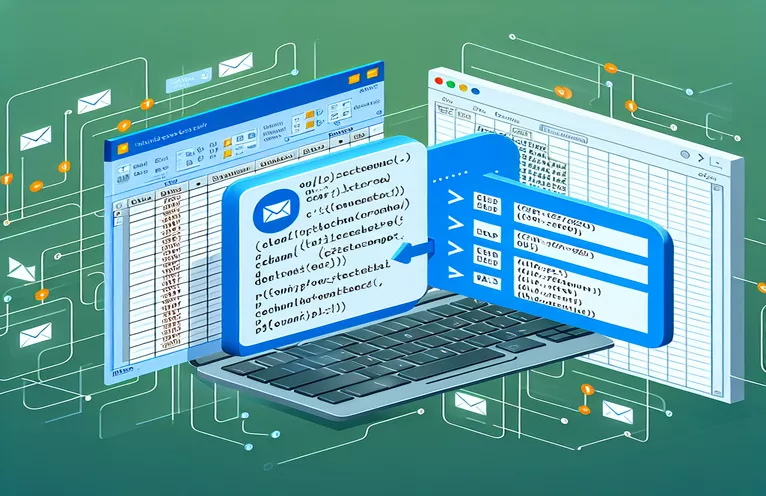Савладавање макроа е-поште помоћу Екцел ВБА
Да ли сте икада осетили фрустрацију што нисте у могућности да изаберете праву адресу „Од“ када шаљете е-пошту путем ВБА? Управљање више адреса е-поште може бити незгодно, посебно ако аутоматизујете задатке у Екцел-у да шаљете е-пошту директно из Оутлоок-а. За многе је ово кључна карактеристика продуктивности. 😅
Замислите да имате три налога е-поште везана за Оутлоок, али ваш макро је увек подразумевано постављен на исту адресу „Од“. То може пореметити ток посла и збунити примаоце. Без обзира да ли шаљете са личне, пословне или тимске е-поште, одабир правог пошиљаоца је од суштинског значаја за ефикасну комуникацију.
Ово је уобичајен изазов за кориснике који често аутоматизују своје задатке преко ВБА. Уз одговарајућа подешавања, ваш макро вам може омогућити да изаберете било коју адресу е-поште која је повезана са вашим Оутлоок-ом. Ово не само да штеди време, већ такође обезбеђује професионализам у свакој посланој е-поруци!
У овом водичу ћемо истражити како да измените свој ВБА код да бисте навели адресу „Од“ када шаљете е-пошту преко Оутлоок-а. Поред тога, поделићемо практичне примере и релевантне савете који ће вам помоћи да избегнете уобичајене замке. 🚀 Уронимо!
| Цомманд | Пример употребе |
|---|---|
| SentOnBehalfOfName | Ово својство се користи и у ВБА и у Ц# за подешавање адресе е-поште „Од“. На пример, у ВБА: Емаил.СентОнБехалфОфНаме = "иоурмаил@домаин.цом". Осигурава да се е-пошта шаље помоћу одређене адресе пошиљаоца. |
| Attachments.Add | Додаје прилог е-поруци. На пример, у ВБА: Емаил.Аттацхментс.Адд(ТхисВоркбоок.Патх & "Филе.клсм"). Ово је посебно корисно за динамичко слање извештаја или датотека. |
| CreateItem | Креира нову ставку е-поште у Оутлоок-у. На пример, у ВБА: Подесите е-пошту = објето_оутлоок.ЦреатеИтем(0). Аргумент 0 наводи ставку е-поште. |
| _oleobj_.Invoke | Користи се у Питхон-у са ПиВин32 за постављање својстава попут адресе е-поште „Од“. На пример: маил._олеобј_.Инвоке(*(64209, 0, 8, 0, "вашапошта@домен.цом")). Ово приступа интерним својствима Оутлоок-а. |
| Display | Приказује имејл за преглед пре слања. На пример, у ВБА: Емаил.Дисплаи. Осигурава да корисник може ручно да потврди садржај е-поште. |
| win32.Dispatch | У Питхон-у, ова команда иницијализује Оутлоок апликацију. На пример: оутлоок = вин32.Диспатцх("Оутлоок.Апплицатион"). Успоставља везу са ЦОМ објектом за Оутлоок. |
| Set | У ВБА, Сет додељује референцу објекта променљивој. На пример: Поставите Емаил = објето_оутлоок.ЦреатеИтем(0). То је кључно за рад са Оутлоок објектима. |
| OlItemType.olMailItem | У Ц#, ово набрајање се користи да наведе да се ставка поште креира. На пример: МаилИтем маил = (МаилИтем)оутлоокАпп.ЦреатеИтем(ОлИтемТипе.олМаилИтем);. |
| Cells | У ВБА, ово се користи за упућивање на одређене ћелије у Екцел радној свесци. На пример: Емаил.То = Целлс(2, 1).Валуе. Омогућава динамички садржај е-поште на основу података радне свеске. |
| Body | Поставља главни садржај е-поште. На пример, у Ц#: маил.Боди = "Садржај е-поште овде";. Осигурава да је порука е-поште потпуно прилагодљива. |
Истраживање ВБА и програмских решења за аутоматизацију е-поште
Један од примарних изазова приликом аутоматизације токова посла е-поште помоћу ВБА је одабир одговарајуће адресе „Од“, посебно када се управља са више налога. У горе наведеним скриптама, пример ВБА показује како се користи СентОнБехалфОфНаме својство да одредите са ког налога е-поште порука треба да буде послата. Ово је посебно корисно за предузећа са заједничким налозима е-поште или појединце који жонглирају са личним и професионалним налозима. На пример, замислите да шаљете ажурирања пројекта користећи тимску е-пошту уместо личне адресе — ово обезбеђује јасну комуникацију и смањује конфузију. 😊
Поред подешавања адресе „Од“ , друге команде попут Аттацхментс.Адд кључни су за рационализацију процеса. Динамичким причвршћивањем датотека користећи путању конструисану у Екцел-у, ВБА скрипта елиминише задатак који се понавља и ручно додавање докумената. На пример, рачуновођа може да шаље фактуре или извештаје као прилоге е-поште на основу њихове локације у радној свесци, штедећи сате досадног рада сваког месеца. Скрипта је дизајнирана за флексибилност, извлачење података као што су примаоци и путање датотека директно из ћелија у Екцел листу.
За кориснике који преферирају Питхон или Ц#, дати примери представљају моћне алтернативе. Питхонова библиотека ПиВин32, на пример, повезује се са Оутлооковим ЦОМ објектима, омогућавајући беспрекорну аутоматизацију. Ово је одлично за аналитичаре података или инжењере који више воле Питхон због његове свестраности. Замислите да аутоматизујете дневну е-пошту у којој се сумирају трендови продаје, где Питхон преузима податке из базе података, генерише резиме и шаље га е-поштом — све уз минималну интервенцију корисника. Слично томе, Ц# скрипта користи Мицрософт.Оффице.Интероп.Оутлоок, што је чини идеалном за интеграцију у већа решења за предузећа.
У свим приступима, модуларност и руковање грешкама су наглашени како би се осигурала поузданост. На пример, елегантно руковање неважећим адресама е-поште или недостајућим прилозима може спречити сметње. Поред тога, могућност прегледа е-поште пре слања, као што је приказано са Дисплаи метод, је спас у сценаријима где је тачност најважнија—као што је слање позивница на састанак са клијентима. Ове скрипте комбинују аутоматизацију, прилагођавање и безбедност како би радни ток е-поште био ефикасан и лак за коришћење. 🚀
Како подесити одређену адресу „Од“ у Оутлоок е-пошти користећи ВБА
Приступ 1: ВБА скрипта за избор „Од“ адресе у Оутлоок-у
' Define the subroutineSub enviar_email()' Create an Outlook application objectDim objeto_outlook As ObjectSet objeto_outlook = CreateObject("Outlook.Application")' Create a new email itemDim Email As ObjectSet Email = objeto_outlook.CreateItem(0)' Set recipient and email detailsEmail.To = Cells(2, 1).ValueEmail.CC = ""Email.BCC = ""Email.Subject = "Hello Teste"Email.Body = Cells(2, 2).Value & "," & Chr(10) & Chr(10) _& Cells(2, 3).Value & Chr(10) & Chr(10) _& "Thanks" & Chr(10) & "Regards"' Add attachmentEmail.Attachments.Add ThisWorkbook.Path & "\Marcelo - " & Cells(2, 4).Value & ".xlsm"' Set the "From" addressDim senderAddress As StringsenderAddress = "youremail@domain.com" ' Replace with desired senderEmail.SentOnBehalfOfName = senderAddress' Display email for confirmationEmail.DisplayEnd Sub
Коришћење Ц# за аутоматизацију е-поште Оутлоок
Приступ 2: Ц# скрипта за избор адресе „Од“ у Оутлоок имејловима
using System;using Microsoft.Office.Interop.Outlook;class Program{static void Main(string[] args){// Create an Outlook application objectApplication outlookApp = new Application();// Create a new mail itemMailItem mail = (MailItem)outlookApp.CreateItem(OlItemType.olMailItem);// Set recipient and email detailsmail.To = "recipient@domain.com";mail.Subject = "Hello Teste";mail.Body = "This is a test email generated by C#.";// Add an attachmentmail.Attachments.Add(@"C:\Path\To\Your\File.xlsm");// Set the "From" addressmail.SentOnBehalfOfName = "youremail@domain.com";// Display the email for confirmationmail.Display(true);}}
Питхон аутоматизација: Слање е-поште преко Оутлоок-а
Приступ 3: Питхон скрипта за избор „Од“ адресе са ПиВин32
import win32com.client as win32def send_email():# Create an instance of Outlookoutlook = win32.Dispatch("Outlook.Application")# Create a new emailmail = outlook.CreateItem(0)# Set recipient and email detailsmail.To = "recipient@domain.com"mail.Subject = "Hello Teste"mail.Body = "This is a test email generated by Python."# Attach a filemail.Attachments.Add("C:\\Path\\To\\Your\\File.xlsm")# Set the "From" addressmail._oleobj_.Invoke(*(64209, 0, 8, 0, "youremail@domain.com"))# Display the emailmail.Display(True)# Call the functionsend_email()
Побољшање аутоматизације е-поште помоћу динамичког избора налога
Када управљате вишеструким налозима е-поште у Оутлоок-у, аутоматизација избора „Од“ адресе у оквиру Екцел ВБА макроа уводи значајну свестраност. Осим основне функционалности е-поште, ова функција је критична за предузећа или кориснике којима је потребна прецизна идентификација пошиљаоца. На пример, узмите у обзир власника малог предузећа који мења имејл за подршку и личну адресу. Аутоматизација овог избора штеди време и елиминише грешке. Да би се то постигло, коришћење својстава попут СентОнБехалфОфНаме је кључно, омогућавајући програмски избор одговарајућег налога е-поште за одређене задатке. 😊
Други суштински аспект је руковање грешкама и валидација уноса. У аутоматизацији, обезбеђивање да су наведене адресе е-поште примаоца, путање прилога и детаљи о пошиљаоцу валидни избегавају рушења и сметње. На пример, укључивање провера датотека које недостају или неважећих формата е-поште повећава поузданост. Корисници могу укључити рутину за руковање грешкама која их обавештава о проблемима пре него што покушају да пошаљу е-пошту, чинећи ток посла робусним и лаким за коришћење.
Интегрисање ових макроа у шире системе повећава њихову корисност. Размислите о сценарију где тимови за корисничку подршку шаљу унапред дефинисане одговоре користећи дељене пријемне сандучиће. Повезивањем макроа са падајућим менијима у Екцел-у, корисници могу неприметно да бирају унапред дефинисане шаблоне, одговарајуће адресе „Од“ и листе прималаца. Ове способности не само да поједностављују операције већ и осигуравају доследност и професионализам у комуникацији. 🚀
Уобичајена питања о ВБА аутоматизацији е-поште
- Како да наведем адресу „Од“ у ВБА?
- Користите SentOnBehalfOfName својство да наведете жељену адресу е-поште у вашем ВБА макроу.
- Шта се дешава ако датотека прилога недостаје?
- Можете укључити обрађивач грешака користећи On Error GoTo да обавестите корисника или прескочите е-пошту када недостају прилози.
- Могу ли да шаљем е-пошту без њиховог приказивања?
- Да, замени Email.Display са Email.Send да директно шаљете е-пошту.
- Како могу да потврдим адресе е-поште?
- Користите ВБА-ове Like оператор или регуларне изразе за проверу формата е-поште пре слања.
- Да ли је могуће користити ХТМЛ форматирање у телу е-поште?
- Да, подесите BodyFormat власништво до olFormatHTML и укључите свој ХТМЛ садржај у HTMLBody имовине.
Рационализација Оутлоок аутоматизације за бољу продуктивност
Аутоматизација задатака у Оутлоок-у помоћу ВБА омогућава већу флексибилност и контролу. Избор одређених налога пошиљаоца, додавање динамичких прилога и прилагођавање порука осигуравају да корисници уштеде време и одржавају тачност у својој комуникацији. Ово је посебно корисно за предузећа која управљају налозима више пошиљалаца. 🚀
Помоћу алата као што су ВБА макрои, корисници могу да креирају робусне токове посла који спречавају уобичајене грешке, као што су нетачни детаљи пошиљаоца или датотеке које недостају. Применом најбољих пракси, ове скрипте побољшавају поузданост и корисничко искуство, чинећи Оутлоок моћним алатом за професионалну и личну комуникацију.
Извори и референце за аутоматизацију са ВБА
- Информације о коришћењу ВБА за аутоматизацију задатака у Оутлоок-у су референциране из званичне Мицрософт документације. За више детаља, посетите Референца за Мицрософт Оутлоок ВБА .
- Увид у коришћење СентОнБехалфОфНаме имовина је прикупљена из дискусија у заједници на Стацк Оверфлов-у. Погледај тему овде: Стацк Оверфлов .
- Најбоље праксе за динамичко руковање прилозима у програму Екцел ВБА су прилагођене из водича који се налазе на Екцел ВБА Про. Сазнајте више на Екцел ВБА Про .